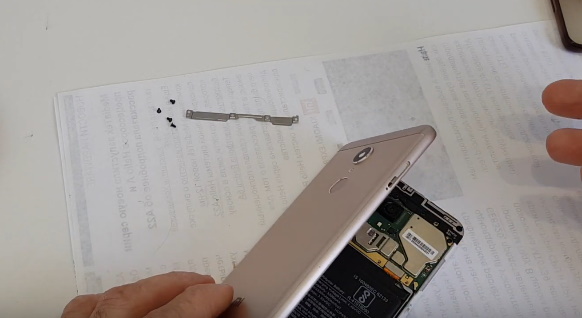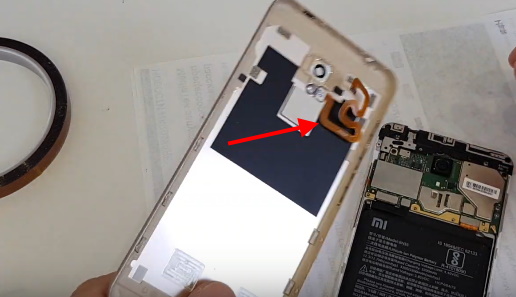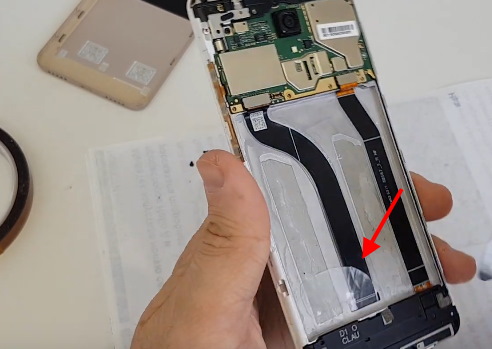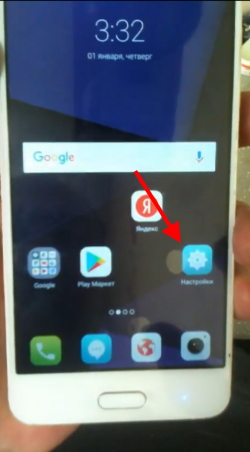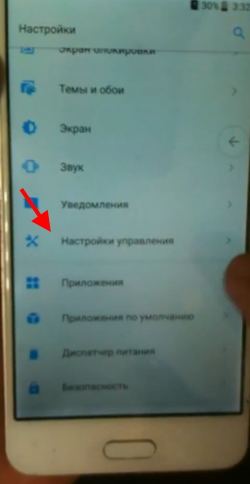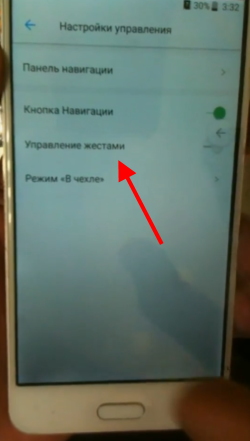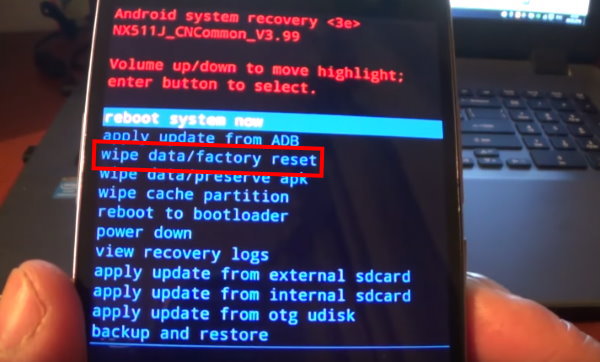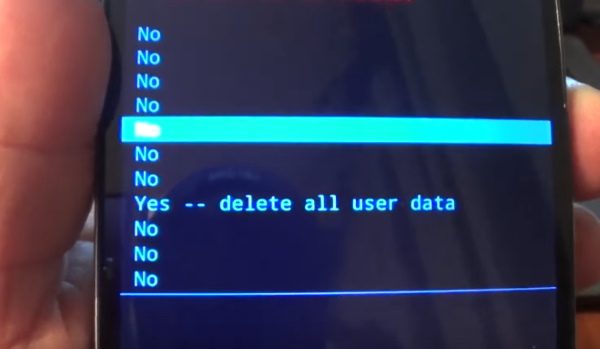Экран телефона не реагирует на прикосновения: Экран смартфона не реагирует на прикосновения – что делать? [2020]
Очень часто сенсорный экран на смартфоне начинает работать неправильно, некорректно или просто не отвечать на нажатия. Как правило, все проблемы в таком случае можно разделить на 3 группы:
- Сенсорный экран перестал работать на смартфоне и полностью не реагирует на любые нажатия.
- Сенсорный экран работает неправильно: когда вы нажимаете «а» – вы получаете «b».
- Задержки при нажатии, торможения, искажения на экране, замена цветов.


Давайте попробуем разобраться в причинах таких поломок и попытаемся устранить их, не прибегая к специализированным сервисным службам. Независимо от того, на какой модели или марке телефона вы столкнулись с проблемой, данное руководство поможет вам решить практически любую задачу.
Почему экран сенсорного телефона не работает?
Сенсорный дисплей любого телефона может перестать работать по многим причинам. Вот наиболее распространенные проблемы, почему экран вашего смартфона не реагирует на касания:
- Физический урон, вызвавший повреждение сенсорного экрана. Высокая температура, холод, влажность, воздействие магнита или статическое электричество могут повредить сенсорный экран на телефоне Android.
- Вредоносные программы или приложения, снижающие производительность, которые воздействуют на систему телефона таким образом, что сенсор не реагирует на касания.(для избежания этого рекомендуется установить антивирус)
- Сбой системы Android после обновления прошивки, некорректной перезагрузки, недостаточное количество оперативной или внутренней памяти.
- Неверные настройки.


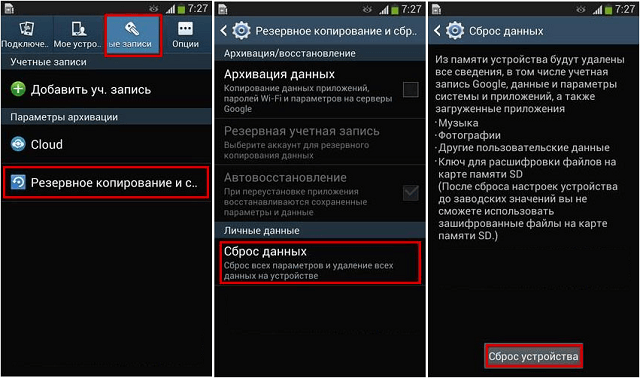
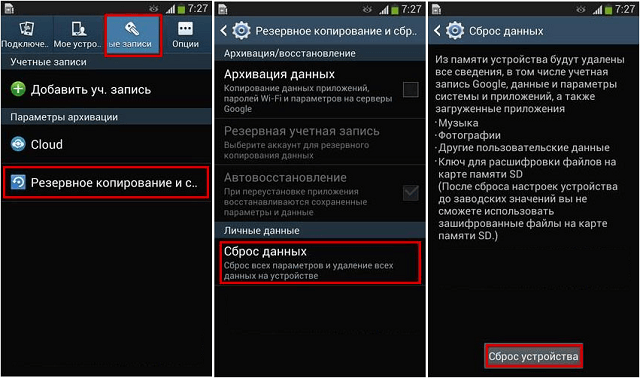


Обратите внимание
«Заводская перезагрузка» (возвращение состояния телефона к заводским настройкам) поможет восстановить настройки телефона по умолчанию и устранить большинство из вышеперечисленных проблем. Если сенсорный экран просто перестает работать без какой-либо ясной причины, это, вероятно, вызвано проблемой программного обеспечения. Как исправить сенсорный экран с физическим повреждением – далее в статье.
Экран смартфона не реагирует на любые прикосновения – что делать?

 Загрузка …
Загрузка …
Если сенсорный экран не имеет никаких физических повреждений, но внезапно перестает отвечать на ваше прикосновение, это может быть вызвано проблемами программного обеспечения. Вот основные и наиболее действенные способы исправить возникшие проблемы:
- Перезагрузите устройство
- Нажмите и удерживайте кнопку питания, пока экран не станет черным.
- Через 1 минуту снова нажмите кнопку питания, чтобы включить устройство.
- Извлеките карту памяти и SIM-карту
- Выключите устройство (держите кнопку питания до полного выключения, если экран полностью не реагирует).
- Удалите заднюю панель устройства и батарею, выньте карту памяти и SIM-карты. Для устройств с несъемными аккумуляторами – просто выньте карточки из соответствующих разъемов.
- Перезагрузите устройство и проверьте, не исчезла ли проблема.
- Переведите устройство в безопасный режим
Прежде чем вникать в какие-либо другие процедуры устранения неполадок, перезагрузите телефон или планшет, чтобы исправить ошибки программного обеспечения, которые могут помешать работе устройства.
Перезагрузка любого устройства на Android с сенсорным экраном выполнятся следующим образом:


Во многих случаях телефон будет нормально реагировать на прикосновения после перезагрузки.
Иногда виновата неисправная карта памяти или SIM-карта. Следовательно:


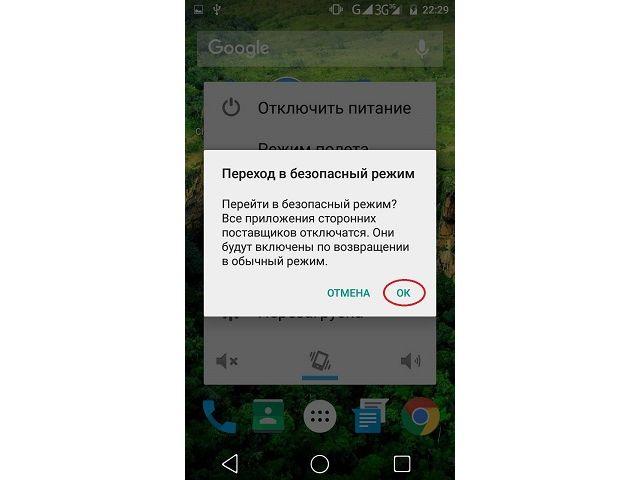
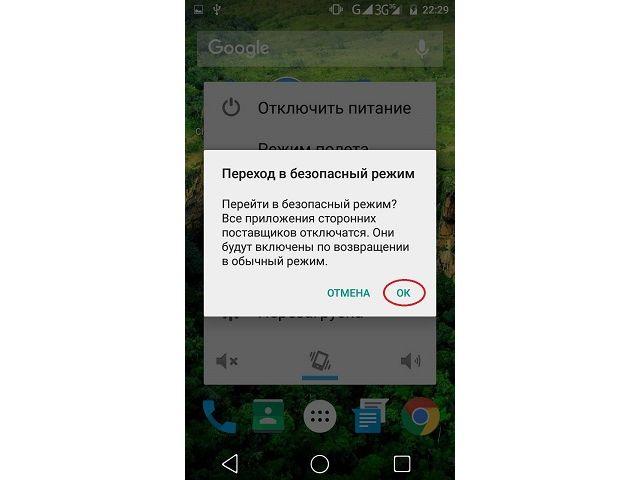


Важно знать
Поврежденные или посторонние приложения могут также вызвать проблему с сенсорным экраном на телефоне или планшете.
В безопасном режиме все загружаемые приложения сторонних разработчиков будут отключены, т.е. загрузятся только стандартные приложения, необходимые для работы операционной системы и поддержания минимального функционала. Поэтому, если дисплей хорошо работает в безопасном режиме, вам следует удалить некоторые приложения, особенно те, которые были установлены совсем недавно, до проблемы с сенсорным экраном.
- Выключите Android-устройство.
- Далее – длительное нажатие кнопки питания для перезагрузки устройства.
- Когда вы увидите логотип бренда телефона, отпустите кнопку питания, нажмите и удерживайте кнопку уменьшения громкости.
- Отпустите кнопку уменьшения громкости, когда устройство загрузится с индикатором безопасного режима в нижнем левом углу.


Внимание! Если ваш сенсор телефона никак не реагирует на прикосновения, отстает, тормозит или отвечает неправильно, вы также можете попытаться использовать данный метод.
Когда вы увидите сообщение о перезагрузке устройства в безопасном режиме, нажмите «ОК». Безопасный режим включен. Если проблем не наблюдается – начинайте удалять сторонние приложения, периодически перезагружая устройство и проверяя работу смартфона в обычном режиме.
- Восстановление к заводским настройкам
- Калибровка сенсорного экрана с помощью приложения
Если сенсорный экран полностью не отвечает на запросы, может потребоваться его восстановление к заводским настройкам.


Обратите внимание
Эта процедура приведет к удалению всех данных на вашем устройстве, включая загруженные приложения, фотографии, сообщения, контакты и т.д. БЕЗ ВОЗМОЖНОСТИ ВОССТАНОВЛЕНИЯ. Поэтому используйте этот способ как самый последний шанс. Заранее сделайте резервную копию своего аккаунта Google.
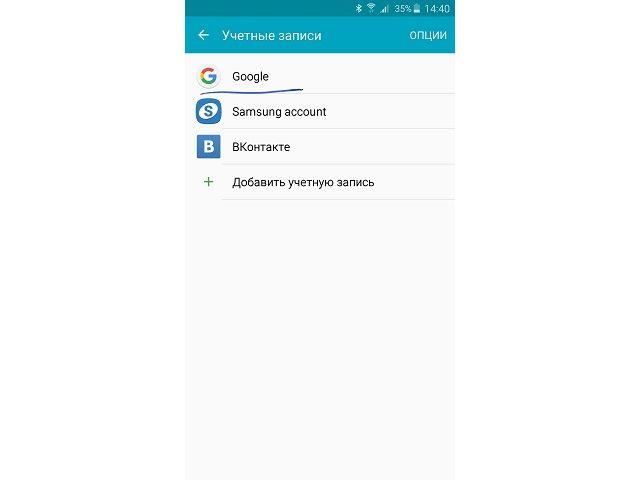
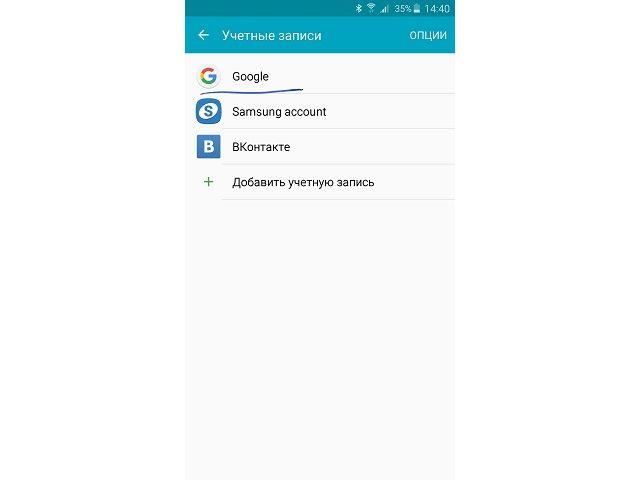
Действия для входа в режим восстановления различны для многих моделей Android. В других статьях мы уже упоминали, как это сделать, поэтому не будем повторяться и приступим к следующему способу.
В Google Play Store есть приложения, которые могут откалибровать сенсорный экран телефона/планшета, что повысит его точность и отзывчивость на касания. Эти приложения особенно полезны, если ваш сенсор смартфона реагирует слишком медленно на быстрые касания или неточно определяет точку нажатия.


Напечатайте «калибровка сенсорного экрана» в строке поиска Play Маркета, и система предоставит вам немало результатов.


Будет полезным
Внимательно прочитайте обзоры перед загрузкой любого из приложений, отдавайте предпочтение проверенным авторам.
Сенсорный экран с физическим повреждением: как исправить?
Если ваш телефон или планшет был ударен, упал, или поврежден другим способом, скорей всего, сенсор перестанет работать в 90% случаев. Не спешите бежать в сервисный центр! Перед заменой нового дисплея сначала попробуйте вот эти бесплатные советы:
- Предварительная диагностика повреждений
- Откройте телефонный набор.
- Введите * # 7353 #, чтобы войти в меню инструмента диагностики.
- Выберите TSP Dot Mode или TSP Grid Mode, которые используются для тестирования сенсорного экрана.
- Отошел кабель
Что же делать, если не работает сенсорный экран после падения? Диагностический тест, конечно, не устранит проблему, но помогает определить, какие области экрана действительно не реагируют. Чтобы получить доступ к диагностическому инструменту, вам необходимо ввести конкретный USSD-код в строке набора телефонного номера.
Все коды отличаются для устройств Android разных производителей, моделей, версий ОС. Вот некоторые проверенные коды, которые обычно используются (символ «-» после символа «#» НЕ пишем):
* # 7353 # — большинство Android-смартфонов, особенно Samsung;
* # * # 3424 # * # * — для HTC;
* # * # 7378423 # * # * — смартфоны серии Sony Xperia;
* # 0 * # — Motorola и дочерние устройства.
Например, вот как выполняется тест на Samsung Galaxy S4, Android 4.0:
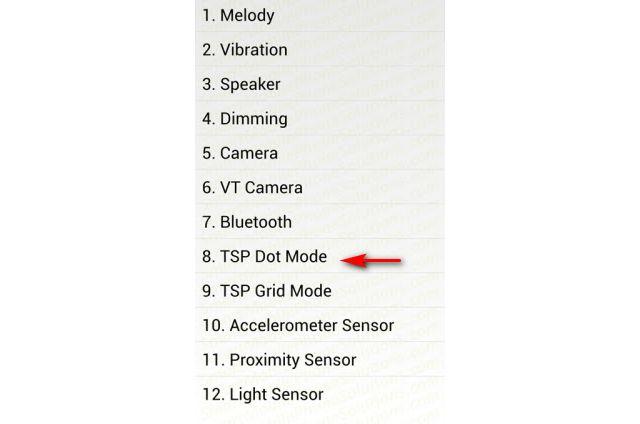
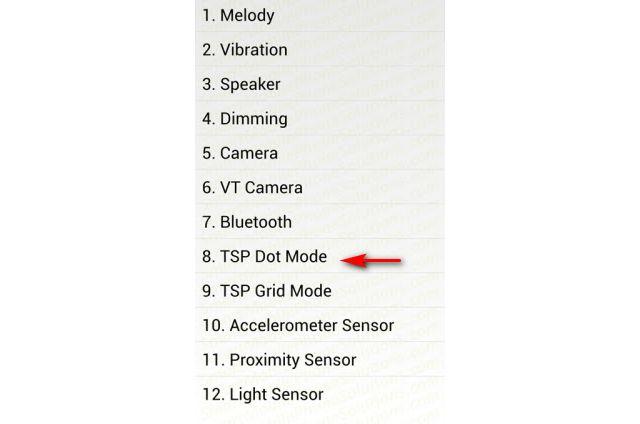


Важно знать
Режим TSP Dot будет показывать маленькие точки при нажатии на экран, в то время как TSP Grid Mode позволяет вам проверять каждую область экрана в наложении сетки. Используя оба эти режима, можно определить, какая часть дисплея пострадала больше всего.
Если устройство упало, кабель дигитайзера может быть ослаблен (отошел), и сенсорный экран не отвечает. Исправить это можно довольно легко, слегка постукивая по каждому углу сенсорного экрана несколько раз. В 50% случаев данный способ помогает.
Экран телефона не реагирует на прикосновения
Мобильные устройства рано или поздно выходят из строя. Ситуация неприятная, но часто исправимая. В этой статье мы поговорим о случаях, когда не реагирует сенсор на вашем телефоне и что можно сделать в этом случае. Скорее всего вы уже пытались нажимать разные кнопки, которые есть на экране. И всё оказалось бесполезным — смартфон как не откликался, так и не откликается. О техническом сервисе думать пока рано. Давайте узнаем, как решить проблему.
Телефон включается, но сенсор не реагирует на прикосновения
Такое часто случается, что телефон может работать, но сенсор не реагирует, когда устройство было ударено при каких-то ситуациях. И экран покрылся трещиной. Возможно даже честь экрана практически рассыпалась. Но если мы его включим кнопкой питания на ребре смартфона, экран покажет рабочий стол операционной системы. По прежнему может не быть доступа к управлению курсором на экране. Но внутренняя система не повреждена.
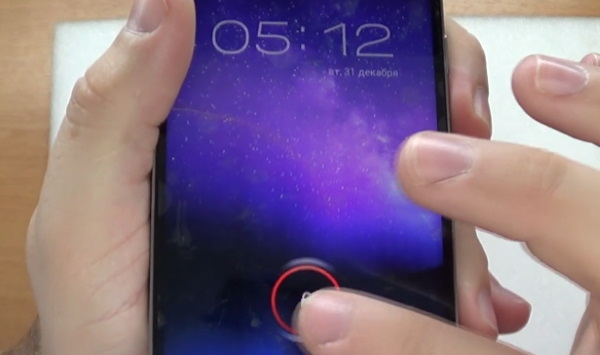
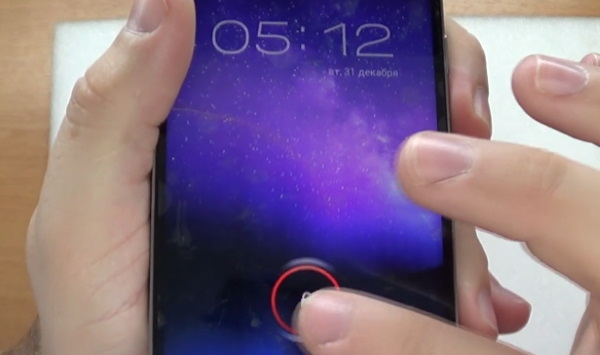 Мобильный телефон с неработающим сенсором
Мобильный телефон с неработающим сенсором
В таких ситуациях вы явно бессильны, если только сами не умеете заменять экран смартфона. Но вы можете временно управлять мобильным устройством при помощи обычном компьютерной мыши с USB штекером.
USB-мышь для управления сенсорным телефоном
Вы, наверное, уже знаете, что в вашем смартфоне порта с USB нет. Поэтому понадобится переходник OTG.
Кабель OTG
Стоит он недорого. И является мостом практически для всех внешних устройств, которые может поддержать система смартфона с поврежденным сенсором.
Например, вы сможете подключать напрямую любую флешку к своему устройству через этот кабель. Это очень удобно, когда речь идёт о передаче файлов между устройствами. Кабель OTG иногда можно найти в комплекте некоторых мобильных устройств. Подключите мышь к этому кабелю. А штекер microUSB — к порту на смартфоне. Включите кнопку питания и используйте мышь для управления.
Читайте также: На планшете не работает сенсор — что делать.
Что делать, если экран работает частично на смартфоне Redmi
В некоторых случаях сенсор на смартфоне может реагировать, но при этом работать нестабильно. Могут проявляться задержки в отклике, остаются в зажатом состоянии виртуальные кнопки и так далее. Эту неисправность мы сейчас попробуем решить, заменив малоэффективную диэлектрическую прокладку. Она находится под аккумулятором смартфонов этих моделей.
Пример будет приведён на модели Redmi 5:
- Выкрутите винты на задней крышке, чтобы её открыть;

 Снимите заднюю крышку смартфона
Снимите заднюю крышку смартфона - Снимите аккуратно крышку и вытащите шлейф, который тянется от камеры устройства. Его можно вытащить из гнезда на плате телефона;

 Снимайте крышку аккуратно, чтобы не повредить шлейф
Снимайте крышку аккуратно, чтобы не повредить шлейф - Снимите аккумулятор и вытащите диэлектрическую прокладку, которая находится на одном из шлейфов;

 Уберите диэлектрическую подложку
Уберите диэлектрическую подложку - Вытащите аккуратно шлейф из верхнего гнезда, под него в жёлоб наклейте полоски картонного скотча в один слой, чтобы аккумулятор смог влезть на место;

 Картонным скотчем заклейте жёлоб для шлейфа
Картонным скотчем заклейте жёлоб для шлейфа - Теперь поместите назад шлейф, вставьте контакт в ячейку. И соберите полностью устройство, чтобы проверить его работу.
Включите теперь и проверьте, реагирует ли сенсорный экран на вашем смартфоне на прикосновения. Если этим способом не удалось добиться удовлетворительного результата, удалите скотч. Есть ещё один способ устранить зависания и плохой отклик сенсора — перепрошивка системы мобильного устройства. Не нужно самому пытаться перепрошивать смартфон, если вы до этого ни разу этим не занимались. Лучше всего отнести устройство в сервис.
Это может быть полезным: Сенсор на телефоне сам по себе нажимается.
Экран целый, но сенсор не реагирует
Есть ещё несколько советов для владельцев смартфонов, чьи устройства перестали реагировать на нажатие в телефоне. Часто пользователи жалуются, что смартфон не падал, не попадал в воду и не имел каких-то повреждений. А экран хоть и работает, но сенсор не реагирует на нажатие. Попробуйте следующий метод. В некоторых случаях он может помочь решить вашу проблему.
Порядок действий:
- Перезагрузите мобильное устройство;
- Подключите к устройству USB мышь. Как это сделать — описано в разделе выше. Если сенсор частично реагирует на прикосновения, попробуйте открыть настройки;

 Выберите настройки устройства
Выберите настройки устройства - Найдите пункт «Настройки управления»;

 Выберите настройки управления смартфоном
Выберите настройки управления смартфоном - В следующем окне выберите «Управление жестами» и активируйте эту функцию.

 Активируйте пункт «Управление жестами»
Активируйте пункт «Управление жестами»
После чего может потребоваться сделать ещё раз перезагрузку системы. Попробуйте управлять экраном смартфона.
Зависает тачскрин на смартфоне в одном месте
С этой проблемой люди сталкиваются довольно часто. При наборе текста, или цифр в одном определённом месте экран не желает работать в нормальном режиме. Буквы могут нажиматься неправильно. Вместо одно буквы «А», нажимается рядом стоящая «П» и тому подобное. Такие случаи ещё характерны, если вы пользуетесь устройством уже не первый год. Причина может крыться в аккумуляторе смартфона.
Поверхность аккумулятора может быть вздутой. Спустя некоторое время с ними такое происходит. Вздутость не должна определяться явно. Её можно определить, вытащив и положив аккумулятор на ровную поверхность. Надавите на два противоположных угла батареи, чтобы проверить, будет ли определяться выпуклость. Исправный аккумулятор должен лежать на плоской поверхности ровно и не болтаться. А так, как на нём уже есть выпуклости, одной стороной он надавливает на сенсор с внутренней стороны. Из-за чего может быть плохая отзывчивость экрана.
Проверьте также, не попал ли провод, лишний предмет под аккумулятор. Любые лишние или мешающие предметы могут давить на экран изнутри. Сразу же заменить батарею вы не сможете. А на несколько дней можно предпринять небольшую хитрость. Она заключается в неполной установке задней крышки. Навесьте её на верхние крепления. А нижние не придавливайте. Чтобы не ущемлять выпуклый аккумулятор.
Рекомендуем к прочтению: Как отключить графический ключ Андроид.
Сброс телефона до заводских настроек
В каждом цифровом устройстве есть подсистема, которая регулирует загрузку системы, выбирает носители загрузки, а также устанавливает параметры для подключенных устройств. В вашем смартфоне она тоже есть. И ей мы воспользуемся, чтобы восстановить настройки устройства до заводских, если в вашем мобильном телефоне глючит сенсор. А также предыдущие способы не помогли устранить с ним проблемы.
Так как сейчас речь идёт о любой модели телефона, вам нужно будет самостоятельно выполнить все условия, после которых можно входить в меню «Рекавери»:
| Условие: | Пояснение: |
|---|---|
| Для попадания в этот режим на корпусе смартфона нужно нажать две или три кнопки одновременно, и держать их до тех пор, пока не увидите необычное для вашего устройства меню. | Это могут быть кнопка питания зажатая вместе с кнопкой увеличения громкости. И кнопка убавления громкости и питания. С комбинациями вам следует поэкспериментировать. |
| Перед попытками смартфон нужно обязательно выключить. | Запускать меню можно только в то время, когда смартфон не работает. |
| Подключите смартфон с неработающим сенсором по USB к компьютеру и перенесите данные на его память. | Если у вас есть доступ к системным папкам, галерее, сделайте копии важных файлов. |
Только после соблюдения всех условий запустите меню Recovery:
- Когда меню отобразится, выберите в нём пункт «Wipe Data/Factory Reset»;

 Выберите «Wipe Data/Factory Reset»
Выберите «Wipe Data/Factory Reset» - На следующем окне выберите пункт «Delete all user data»;

 Выберите пункт «Delete all user data»
Выберите пункт «Delete all user data» - Дождитесь, когда завершится процесс восстановления вашего смартфона.
Память мобильного телефона полностью очистится. Возможно, проблема была на программном уровне. А после восстановления системных настроек есть вероятность, что устройство снова будет работать стабильно и без сбоев на экране. Включите телефон и проверьте, реагирует ли сенсор на ваши нажатия. Если после применения описанных в этой статье методов ваше устройство не заработало правильно, рекомендуем обратиться в сервис. Так как скорее всего проблема лежит глубже. И без осмотра устройства компетентными людьми не обойтись.
Сдать в магазин по гарантии можно, смотря какое требование будете предъявлять к продавцу.
- Ремонт до 45 суток;
- Проверка качества 20 дней при требовании обмен;
- Проверка качества 10 дней при требовании возврат.
Магазин будет обязан принять у вас товар на проверку качества, по итогам которой будет принято решение.
Магазин отправит телефон с сервисный центр, который установит причину из за которой образовалась данная неисправность.
Так же сервис установит существенность данного недостатка.
Без проверки качества никто Вам менять или возвращать денежные средства не будет!
Кричать в магазине и что то доказывать бессмысленно.
Продавец защищен в данном случае 18 статьей 5 пунктом, в котром указано что продавец в случае необходимости может провести проверку качества.
Спорить нету смысла, лучше сдайте аппарат на проверку качества по итогу у вас будет заключение сервиса, и в случае отказа в гарантийности, можно будет обратиться к независимому эксперту и по итогу обратиться в суд для защиты ваших прав.
Исходя из практики работы в сервисном центре и специалистом сервисной зоны, скажу что данный дефект был заводским т.к. дисплей отклеился из за не качественной проклейки, или под воздействием солнечного света и высокой температуры, но каждый случай индивидуальный и рассматривается естественно индивидуально.
Честно говоря проще сдать смартфон в ремонт, это укоротит вам время ожидания, так как если дефект не существенный, а это не существенный дефект скорее всего, вам его отправят обратно и в магазине вам скажут сдавайте его по новой только уже на ремонт.
Так как в случае несущественного недостатка, продавец имеет право устранить недостаток.
Закон о защите прав потребителя статьи 18 — 22.
Остались вопросы обращайтесь.
Не большое дополнение к статье!
При сдаче вашей техники в магазин или Сервисный центр, ОБЯЗАТЕЛЬНО фотографируйте вашу технику на дефекты или их отсутствие, так как часто бывает и показывает практика, сервис, служба доставки, или сам магазин бывает царапают, бьют, технику в процессе перевозки, упаковки, осмотра.
Вам как собственнику не очень приятно будет, получить битый смартфон.
Так же в строке состояния или внешний вид: обязательно смотрите, что написал сотрудник, ибо бывает что приписывают того чего нет.
Запомните фотофиксация, бланк заказ наряда, квитанция приемки и аналоги приемочным документам имеют силу. и В случае расхождений вы сможете предъявить продавцу претензии касательно внешнего вида и расхождений по нему.
______
В случае отказа в гарантийности, не бойтесь обращаться в суд. Сначала пройдите не зависимую экспертизу, эксперт даст Вам заключение и с этим уже можете отправляться в суд.
Как показывает практика суд встает на сторону клиента в 85% судебных разбирательств.
Рекомендации, если сенсор телефона не работает.
Нередки случаи, когда создается проблема с неправильной или некорректной работой сенсорного экрана на смартфоне. В большинстве случаев, все неисправности можно поделить на несколько категорий:
-
сенсор не работает при любых нажатиях; -
неправильная работа сенсорного экрана – при нажатии на одни клавиши, срабатывают другие; -
глючит сенсор на телефоне при выходе на улицу; -
задержки при нажатии, искажения на экране; -
замена цветов.

Исправить представленные поломки можно самостоятельно, не обращаясь за помощью в специализированные сервисные службы. Вне зависимости от модели или марки телефона, при помощи подробных инструкций становится возможным решение практически любой задачи.
Утрата работоспособности экрана
Существует множество причин, почему не работает тачскрин в некоторых местах. Среди наиболее распространенных проблем отсутствия реакции экрана на нажатия, эксперты называют:
- физический урон, который спровоцировал повреждения сенсорного экрана;

-
температурные перепады, повышенный коэффициент влажности, воздействие магнита или влияние статического электричества могут стать причиной, почему не работает нижняя часть сенсора; -
падение мобильного телефона; -
воздействие вредоносных программ или приложений, за счет которых происходит снижение производительности смартфона; -
некорректная прошивка, перезагрузка или недостаточное количество оперативной или внутренней памяти; -
неверные настройки.
В случае если телефон полностью перестал реагировать на касания, следует придерживаться определенного алгоритма действий. В первую очередь, проблема может решиться путем восстановления заводских настроек телефона. Если это помогло решить проблему, то скорее всего сбой связан напрямую с программным обеспечением, из-за чего и создаются помехи для работы сенсора.

Физические повреждения сенсора
Перед тем, как воспользоваться услугами специализированных сервисных центров, оптимальным вариантом будет осуществить предварительную диагностику повреждений. Скорее всего, после диагностического теста проблема никуда не исчезнет, но за счет этого станет возможным определение нерабочих областей экрана. Для получения доступа к инструментам, понадобится ввод конкретного USSD- кода. Для каждого телефона этот код разный.
В режиме TSP Dot при нажатии на сенсорный экран мобильного телефона могут возникать маленькие точки. За счет специального функционала становится возможным определение наиболее пострадавшей части дисплея с тачскрином. Ещё одна причина поломки может быть связана с падением устройства. При таком раскладе происходит ослабление кабеля дигитайзера и отсутствие реакции со стороны сенсорного экрана. В большинстве случаев, проблема исправляется достаточно быстро: если слегка постучать на каждый угол экрана, то таким способом можно решить поломку.

Другие причины неисправного состояния сенсора
В случае неработоспособности половины сенсорного экрана, причина поломки может быть связана с частичным отхождением контактов тачскрина и в соответствии с неправильной передачей сигнала. При таком раскладе понадобится аккуратный разбор телефона и оценка контактов тачскрина. Такую процедуру следует выполнять с особой внимательностью, так как в основе аппарата имеется множество мелких деталей.
Работоспособность тачскрина может быть утеряна в случае выхода некоторых деталей из строя. Весомую роль может сыграть переохлаждение или перегрев устройства. Последние неисправности решаются путем восстановления обычного температурного режима. Ремонт сенсора чаще всего необходимо проводить в случаях попадания грязи или влаги внутрь телефона. После прочищения контактов, следует аккуратно собрать телефон и проверить работоспособность экрана.

При выполнении самостоятельного ремонта сенсорного экрана, понадобится строго придерживаться определенного алгоритма действий. При этом не обойтись без использования специального оборудования и высококачественных материалов. В частности, понадобится приобрести различные запчасти для смартфона, включая модульные дисплеи.
Тачскрин не реагирует на прикосновения
Существует множество причин, из-за которых тачскрин не реагирует на прикосновения. Основными провокаторами являются аппаратные поврежден
Телефон с сенсорным экраном — очень функциональная и удобная вещь. Однако, чем высокотехнологичнее устройство, тем проще его повредить. Сенсор (тачскрин) — «ахиллесова пята» современных гаджетов, ведь он очень хрупок и при этом постоянно подвергается механическим воздействиям. Неаккуратные пользователи могут поставить на него сумку, сесть, залить или вообще запустить об стену в порыве гнева. И вот у многострадального телефона наступает момент, когда уже не реагирует сенсор тачскрин на прикосновения пальцев. Что же делать, если телефон перестал повиноваться своему владельцу?
Существует множество причин, из-за которых тачскрин не реагирует на прикосновения. Основными провокаторами являются аппаратные повреждения, диагностировать и устранить которые возможно только в сервисном центре.
Что делать, если у вас не работает тачскрин на телефоне:
- Сначала обратите внимание на опрятность вашего телефона. Из-за грязи или масляных пятен тачскрин может неправильно реагировать на касания пользователя. Поэтому не ленитесь регулярно протирать экран платочком из ткани с микрофиброй. Такая нехитрая очистка способна привести его в рабочее состояние. Помимо этого возьмите себе за правило не брать телефон грязными или мокрыми руками.
- Неправильно установленная защитная пленка может быть виновницей того, что тачскрин не реагирует на прикосновения пальцев. Происходит это из-за пузырьков воздуха и грязи, собравшихся между поверхностью сенсорного экрана и пленкой. Для решения проблемы необходимо переклеить пленку.
- Иногда тачскрин не работает из-за того, что получаемые аппаратом сигналы могут некорректно восприниматься. В этом случае, чтобы привести систему в чувства, достаточно перезагрузки или сброса.
- Внимательно обследуйте экран на наличие трещин. Даже маленькие трещинки могут заставить телефон глючить. Как следствие, тачскрин частично реагирует на прикосновения только на отдельных участках. Вернуть телефону полноценное функционирование поможет только замена сенсора на телефоне в сервисном центре.
- Если у вас на смартфоне не работает тачскрин, это может быть следствием поломки или сбоя микросхемы управления сенсором. Как правило, выход из строя микросхемы происходит из-за ударов и падений. Также это может быть вызвано проникновением в корпус влаги. Решить проблему поможет замена микросхемы новой.
- Помимо всего упомянутого, не работает часть тачскрина на телефоне по вине поломки различных комплектующих. Например, к потере функциональности может привести выход из строя печатной платы или ее компонентов, вызванный проникновением влаги, физическими или механическими воздействиями. Только полноценная диагностика поможет определить, что конкретно вышло из строя.
Как показывает практика, в случаях, когда не работает сенсор на телефоне, проблема кроется в тачскрине. Согласно статистике, в 90 % случаях вернуть полноценную функциональность поможет замена стекла на телефоне. И лишь в 10 % причина кроется в других деталях.
Запомните:
Если у вас не работает тачскрин, не пытайтесь отремонтировать телефон самостоятельно, чтобы впоследствии не пришлось покупать новый. Замена стекла на телефоне должна осуществляться только в специализированном сервисном центре с использованием оригинальных деталей, поскольку подделки быстро приходят в негодность и не подлежат ремонту.
Мастера сервисного центра RepairMobile.ru оперативно определят и качественно устранят неисправность по доступной цене.
Наши контакты: (495) 740-07-93, (925) 740-07-93
Почему не работает сенсорный экран
Взаимодействие пользователя с современным смартфоном практически полностью происходит через сенсорный экран: движениями пальцев мы пролистываем меню, работаем с файлами и пользуемся всеми прочими функциями устройства. Но что делать, если сенсор вдруг перестал работать? Чтобы определиться с тем, как исправить проблему, важно понять, что ее вызвало.

Повисло программное обеспечение
Если сенсор перестает реагировать на нажатие без видимой причины, то, скорее всего, проблема в программном обеспечении. Оно может настолько снизить производительность телефона, что сенсор перестает отвечать на прикосновения.
Таким же образом может повлиять сбой операционной системы, некорректная перезагрузка или недостаток оперативной памяти.
Решить проблему в некоторых случаях поможет обычная перезагрузка телефона. Если после этого экран все еще не отвечает, стоит перевести устройство в безопасный режим, в котором загрузится только набор стандартных программ. Если в безопасном режиме дисплей заработал, то стоит удалить одно или несколько приложений, до установки которых экран функционировал корректно. После каждого удаленного приложения нужно проверять работу смартфона в обычном режиме.
Полезно также будет проверить программное обеспечение антивирусом.
Иногда сбои в работе сенсора появляются из-за ошибок в системе. Нужно сохранить важную информацию, вынуть из устройства сим-карту и сделать восстановление к заводским настройкам. Если это не помогло, можно перепрошить телефон, но эта процедура лишит вас гарантийного обслуживания.
Вышел из строя сам экран
Обычно повреждения сенсорного экрана связаны с физическим воздействием: перепадом температур, ударами, статическим электричеством или воздействием магнита, влажностью и загрязнением.
Поверхность экрана можно очистить от следов пальцев, грязи и пыли при помощи мягкой тряпочки.
Дисплей может реагировать замедленно или не во всех точках касания к поверхности. Тогда можно воспользоваться специальным приложением для калибровки экрана, которое можно скачать в Play Market.
Если дисплей сильно разбит и не реагирует совсем, то потребуется его замена. Можно сделать это самому, но лучше обратиться к специалисту, хотя это будет стоить существенно дороже.
Если дисплей не реагирует после пребывания на холоде, нужно переместить смартфон в тепло на несколько минут, после согревания все должно заработать.
В случае присутствия бликов при нажатии можно сделать вывод, что экран, скорее всего, был продавлен.
Если под защитной пленкой видны вздутия или потеки, то причиной некорректной работы сенсора, возможно, является некачественно наклеенная пленка.
Если в телефон попала влага, можно самостоятельно его разобрать, удалив заднюю крышку и аккумулятор, и аккуратно продуть феном.
Сломалась электроника
Одним из признаков поломки процессора смартфона является сбой в системе управления устройством. Поэтому, если дисплей не реагирует на нажатия, и при этом отсутствует звук или не меняется его громкость, можно сделать вывод, что проблема в электронике. В такой ситуации рекомендуют обратиться в сервисный центр.
Иногда начинка телефона страдает только через несколько дней после контакта с водой, вследствие появления коррозии на материнской плате, и дисплей перестает реагировать без видимых причин. Можно также подсушить телефон феном самостоятельно, помня при этом, что чрезмерный нагрев приведет к окончательной поломке, после которой уже ничего нельзя будет восстановить.
Повреждение межплатного шлейфа также может стать причиной отсутствия прохождения сигналов от дисплея к микросхеме. Поможет только полная замена шлейфа.
Даже у самых надежных современных устройств есть слабые стороны, и иногда что-нибудь ломается. Многие не очень серьезные проблемы можно решить самостоятельно. Но бывают случаи, когда лучше не рисковать и обратиться за помощью к специалистам из сервисного центра.
Сломался сенсорный дисплей? Почему это произошло, и как решить проблему подробнее в статье.
Что делать если не работает сенсор на телефоне?
Сенсорный экран смартфона хрупкая вещь.И может не работать по разным причинам. Какие именно факторы приводят к нарушению функции тачскрина:
Грязный дисплей
— жирные следы, отпечатки на сенсоре, ухудшают сенсибельность устройства. Чтобы восстановить чувствительность необходимо удалить их, с помощью специального средства и сухой ткани;
Перепады температуры
— данный фактор приводит к дисфункции тачскрина;
Повреждение шлейфа
— приводит к разъединению сенсорной системы и экрана. Для решения проблемы можно обратиться в сервис-центр или починить самостоятельно;
Влага в телефоне
— жидкость в аппарате, приводит к окислению контактов. Чтобы устранить неполадку нужно подсушить смартфон горячим воздухом. И аккуратно прочистить контакты, разобрав телефон;
Неполадки в программном обеспечении
— необходимо провести перепрошивку устройства, с помощью программного обеспечения и кабеля USB.

Сроки ремонта телефона
Сенсор на телефоне или само устройство, согласно закону о защите прав потребителя, не должны находиться в ремонте дольше 45 дней. Поскольку товар технически сложный минимальный срок ремонта – 10 суток со дня обращения пользователя. Цена на ремонт определяется индивидуально сервис-центром, в случае если гарантийный срок обслуживания истек.
Как починить тачскрин самостоятельно?
Устранить неполадку с сенсорным экраном самостоятельно не так сложно. Если гарантийный срок истек, а устройство перестало работать, попробуйте сделать следующее:
- Возьмите небольшую крестовую отвертку и шестигранную, школьную резинку, клейкую ленту;
- Снимите со смартфона боковые панели (болтики и шурупы аккуратно сложите в коробочку, чтобы не потерять). Используйте шестигранник для снятия болтиков внизу сзади и по бокам. И болты в отделе с аккумулятором;
- Сбоку есть небольшие защелки. Отверткой нужно аккуратно отделить крышку. Деактивируйте разъемы дисплея и отверткой снимите верхние шурупчики. Под отверстием для наушников есть микрофон. Снять с разъема корпус, и отсоединить плату от дисплея;
- Ластиком осторожно довести контакты до блеска. Аккуратно перевернуть дисплей и соединить с платой;
- Включить смартфон, липкой лентой закрепив батарею телефона на плату. Для корректной работы нужно убрать блок между батареей и CF-отверстием. Для активации нажать на плату (кнопка PW или вкл). После проверки, необходимо аккуратно собрать конструкцию обратно.
Если не работает экран телефона?
Экран телефона так же может не работать по разным причинам, не зависящим от пользователя.
Например, он может пострадать из за влаги случайно попавшей в аппарат или сильного удара из за которой экран отсоединяется от платы.
В тридцати процентах случаев из строя выходит микросхема телефона. Для починки лучше обратится в сервис-центр, мастер обязан починить устройство за 10 суток, или более если запчасть нужно заказать и ждать доставку, о чем потребитель должен быть уведомлен. Если есть возможность самостоятельно починить устройство, запчасти можно купить в специализированных магазинах или заказать с сайта типа Алиэкспресс.
Можно ли вернуть деньги, если сломался телефон на гарантии?
Если в течении гарантийного срока смартфон или экран, тачскрин устройства перестали работать, потребитель вправе обратиться в магазин с просьбой о денежной компенсации за товар, с возвращением его в магазин. Это положение действительно на все время действия гарантийного срока на устройство.
Что делать, если телефон снова сломался после гарантийного ремонта?
Если смартфон был починен, но снова стал неисправен после ремонта, потребитель вправе снова обратиться в магазин для починки. При этом, продавец вправе провести экспертизу, чтобы выяснить сломался сенсор или мобильник по производственной причине или это вина покупателя.
Данное положение регулируется законом «О защите прав потребителей». Если продавец отказывается выполнить просьбу, потребитель может обратиться с жалобой в Роспотребнадзор или суд.
Современные модели телефонов отличаются надежностью и практичностью, но и они имеют слабые стороны. Нередко владельцы девайсов сталкиваются с неисправностями тачскрина. Экран телефона может вообще не отвечать на касания, реагировать в некоторых областях, либо выполнять команду с задержкой. Что делать, если сенсор т
Сенсорный экран iPhone не работает должным образом
Экран iPhone не реагирует на прикосновения — проверенные исправления.

Действия по исправлению, если сенсорный экран iPhone не работает должным образом
touch Сенсорный экран iPhone не работает должным образом ‘ — это одна из самых сложных проблем, с которыми иногда сталкиваются пользователи iPhone. Однако не стоит об этом беспокоиться, так как существуют решения для таких проблем с сенсорным экраном iPhone , которые работают в большинстве случаев.
Здесь, в этом посте, я дал возможные решения, когда вы обнаружите, что ваш iPad или iPhone не реагирует на прикосновение .
Работа iPhone или iPad полностью основана на сенсорной функции, которая является основным режимом взаимодействия между пользователем и приложениями. Таким образом, проблема с сенсорным экраном на iPhone или iPad действительно разочаровывает пользователей. Некоторые пользователи могут обнаружить, что их сенсорный экран iPhone не работает , а некоторые другие могут обнаружить, что определенных частей сенсорного экрана не работают.
Когда iPhone 5 был впервые выпущен, « iPhone 5 с сенсорным экраном не работает » был проблемой, о которой часто сообщали пользователи. Тем не менее, Apple приняла к сведению эту проблему, и возникновение проблемы « сенсорный экран не работает iPhone» был значительно уменьшен в последующих моделях. Хотя пользователи модели iPhone 6 иногда сообщают, что их сенсорный экран iPhone 6 не работает должным образом , проблема не возникает так просто для более поздних моделей.
Прежде чем мы приступим к исправлениям, давайте сначала рассмотрим, какие могут быть возможные причины, когда сенсорный экран iPhone iPhone не будет работать без каких-либо явных причин.
Сенсорный экран iPhone не работает — вероятные причины
Вот некоторые из возможных причин, когда вы обнаруживаете, что сенсорный экран iPhone не работает должным образом:
1. Слишком много запущенных одновременно программ вызывает проблемы с памятью;
2. Ваш iPhone упал в воду или жидкость;
3. Накопление грязи или жира и посторонних материалов на экране;
4. Сухая пайка разъемов сенсорного экрана;
5. Неисправная ИС управления первичным или вторичным сенсорным экраном;
6.Сенсорный экран получил физическое повреждение;
Некоторые пользователи iPhone, которые заменили свой экран неэкранным экраном, также сообщили, что обнаружили, что их сенсорный экран iPhone не работает после обновления до iOS 11.3 . Проблема, по-видимому, связана с использованием сторонних запасных частей, так как, по мнению Apple, сторонние запасные части могут работать некорректно на iPhone. Тем не менее, Apple впоследствии выпустила обновление, которое исправило проблему.
Сенсорный экран iPhone не работает должным образом — шаги по устранению
В большинстве случаев проблема возникает из-за ЖК-экрана.Защитная крышка экрана может иногда мешать работе сенсорного экрана. Поэтому попробуйте после снятия любой защитной крышки экрана на вашем устройстве Apple. Однако в некоторых случаях простой перезапуск или очистка разъемов сделали работу правильно. Поэтому, прежде чем перейти к другим исправлениям, вы можете перезапустить устройство , чтобы исправить проблему с сенсорным экраном screen iPhone ‘.
Если вы все еще видите, что ваш экран iPhone не реагирует на прикосновения , вам не нужно беспокоиться, как и другим проблемам со смартфонами, у этой проблемы также есть свои решения.
Вот 4 простых шага, которые вы можете попробовать, если ваш сенсорный экран iPhone не работает должным образом.
Шаг 1. Перезагрузите iPhone
Если одновременно запускается слишком много программ, возможно, сенсорный экран вашего iPhone не работает должным образом. Работающие программы занимают много памяти, заставляя экран зависать и зависать, и вы не сможете закрыть приложения. В такой ситуации, когда ваш iPhone не реагирует на прикосновения и зависает, лучше всего принудительно остановить работающие приложения.Проблема может быть решена путем перезагрузки вашего iPhone. Чтобы перезагрузить устройство, выполните следующие действия:
i. Нажмите и удерживайте кнопку Sleep / Power (On / Off) в верхней части iPhone, пока не появится красная ползунок;
ii. Перетащите ползунок, чтобы полностью отключить ваше устройство. Большинство программ закрываются при выключении телефона;
iii. После выключения устройства снова нажмите и удерживайте кнопку «Режим сна / Питание», пока не появится логотип Apple;
Приведенные выше действия должны решить проблему в большинстве случаев, когда сенсорный экран вашего iPhone не работает должным образом.
Шаг 2. Перезагрузите iPhone
В редких случаях экран iPhone по-прежнему может не реагировать на прикосновение даже после описанного выше процесса перезапуска. В таком случае может потребоваться перезагрузить ваш iPhone. Это означает, что ваш iPhone будет вынужден завершить работу без обычного процесса. Для сброса настроек устройства нажмите и удерживайте обе кнопки «Режим сна / Питание (Вкл. / Выкл.)» И «Домой» одновременно в течение не менее 10 секунд, пока телефон не перезагрузится и не отобразится логотип Apple.Отпустите обе кнопки, и он должен восстановить экран до полного рабочего состояния. Данные не будут потеряны с вашего устройства для этого сброса.
Некоторые пользователи iPhone также обнаружили, что они могут решить проблемы с сенсорным экраном iPhone, сбросив все настройки своего устройства. Для этого
Перейдите в Настройки> Общие> Сброс> Сбросить все настройки;
Шаг 3: Восстановление iPhone до заводских настроек
Если вы видите, что экран вашего iPhone не реагирует на прикосновения даже после выполнения описанных выше шагов, то вам может потребоваться выполнить сброс настроек i.е. восстановите ваш iPhone до заводских настроек. Однако вы должны помнить, что восстановление заводских настроек вашего iPhone приведет к удалению всех ваших данных на устройстве. Поэтому перед восстановлением устройства обязательно сделайте резервную копию всех данных. Чтобы восстановить первоначальные заводские настройки iPhone, выполните следующие действия:
i. Подключите iPhone к компьютеру с помощью разъема USB;
ii. В списке устройств в iTunes выберите свой iPhone и нажмите «Сводка» вверху;
iii.Нажмите «Проверить наличие обновлений», чтобы узнать, доступна ли какая-либо более новая версия вашего iPhone;
iv. Нажмите Восстановить и следуйте инструкциям на экране для завершения процесса восстановления;
При восстановлении вы создаете резервную копию вашего iPhone при появлении соответствующего запроса. После завершения восстановления вы можете установить iPhone как новый телефон или восстановить все данные, включая видео, музыку и другой контент, из резервной копии.
В случае, если iTunes не распознает ваш iPhone, может потребоваться использовать режим восстановления для восстановления устройства, как показано на следующем шаге.
Шаг 4. Использование режима восстановления (Восстановление из резервной копии iTunes)
Чтобы перевести iPhone в режим восстановления, выполните следующие действия:
i. Выключи свой айфон;
ii. Подключите USB-кабель вашего iPhone к компьютеру с помощью iTunes;
iii. Подключите USB-кабель, удерживая кнопку «Домой» на своем устройстве. Нажимайте кнопку «Домой», пока не увидите следующее «подключение к экрану iTunes»;
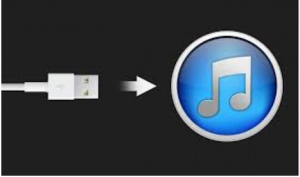
iv. Как только вы увидите вышеупомянутый экран, отпустите кнопку «Домой».Если вы не видите этот экран, попробуйте повторить шаги;
Когда ваш iPhone подключен, откроется iTunes, и появится следующее сообщение о том, что iTunes обнаружил iPhone в режиме восстановления.
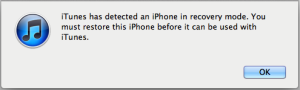
Теперь используйте iTunes для восстановления вашего устройства.
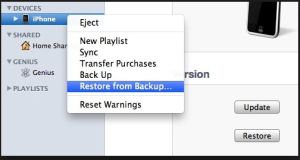
Восстановление в режиме восстановления удалит все данные на вашем устройстве. Если вы ранее синхронизировали свой iPhone с iTunes, вы сможете восстановить устройство из резервной копии, как показано ниже:
i.Подключите ваш iPhone к компьютеру, на котором есть резервная копия вашего устройства;
ii. Установить последнюю версию iTunes;
iii. Выберите «Файл»> «Устройства»> «Восстановить из резервной копии»;
Когда мне следует обратиться за профессиональной помощью?
Если вы видите, что сенсорный экран вашего iPhone не работает должным образом даже после выполнения вышеуказанных действий, повреждение оборудования может быть одной из основных причин.
Было установлено, что физические повреждения являются одной из распространенных причин возникновения проблемы с «сенсорным экраном iPhone не работает».Это не редкость, когда iPhone случайно выскользнул из рук и получил повреждение, из-за чего экран iPhone не реагировал на прикосновения. В таком случае решение проблемы может быть перенастроено или заменено как стекло, так и ЖК-дисплей. Замена экрана на самом деле не так уж и сложна. Однако, если вы не знаете, как перенастроить или заменить экран iPhone, вам, возможно, придется обратиться за помощью к профессионалам, чтобы выполнить перестройку или замену экрана.
Во многих случаях воздействие воды или жидкости также является основной причиной проблем с сенсорным экраном iPad или iPhone.Это потому, что жидкость может нарушить передачу электрических токов.
В указанных выше случаях вы можете обратиться в сервисный центр Apple или записаться на прием в Genius Bar в вашем местном Apple Retail Store и обратиться за помощью к эксперту. Даже если вы не приобрели план AppleCare, на вас распространяется гарантия сроком на 1 год, которая является нормальной для всех продуктов Apple. Тем не менее, убедитесь, что вы не делаете джейлбрейк устройства, так как это может привести к аннулированию гарантии на ваш телефон. Кроме того, вы можете взять свой телефон в опытную ремонтную мастерскую, где квалифицированные специалисты могут оценить и откалибровать сенсорный экран iPhone для вашего удовлетворения.
Теперь, когда я объяснил, как исправить, когда сенсорный экран вашего iPhone не работает должным образом, позвольте мне также ответить на некоторые связанные вопросы, часто задаваемые пользователями iPhone:
Как разблокировать iPhone с не отвечающим экраном?
Можно разблокировать iPhone с неотвечающим экраном без каких-либо хлопот с помощью профессионального программного обеспечения для разблокировки телефона, такого как iMyFone LockWiper, UkeySoft Unlocker или Tenorshare 4uKey. Программное обеспечение разблокирует цифровые пароли, получив доступ к вашему устройству с не отвечающим экраном, и мгновенно снимет блокировку экрана iPhone без пароля.
Hard Reboot также очень эффективный способ разблокировки iPhone с не отвечающим экраном, вызванным из-за проблемы с программным обеспечением . Вы можете выполнить полную перезагрузку iPhone следующими способами:
1. Чтобы выполнить полную перезагрузку iPhone 6s и более старых моделей с помощью нажимаемой кнопки «Домой», одновременно удерживайте кнопку «Домой» и кнопку «Режим сна / Пробуждение», пока на экране не появится логотип Apple. ;
2. Для полной перезагрузки iPhone 7 и 7 plus удерживайте нажатой кнопку уменьшения громкости и кнопку «Режим сна / Пробуждение», пока не появится логотип Apple;
3.Для полной перезагрузки iPhone с Face ID, iPhone SE (2-го поколения), iPhone 8 или iPhone 8 Plus нажмите и быстро отпустите кнопку увеличения громкости, затем нажмите и быстро отпустите кнопку уменьшения громкости и, наконец, нажмите и удерживайте нажатой клавишу сбоку / кнопку питания, пока не появится логотип Apple
Что делать, если на экране моего iPhone застрял логотип Apple?
Если ваш iPhone застрял на яблочном логотипе , выполните следующие действия:
1. Убедитесь, что индикатор выполнения на экране вашего iPhone не перемещался в течение как минимум одного часа;
2.Если индикатор выполнения не перемещался более одного часа, подключите устройство к компьютеру и переведите его в режим восстановления, выполнив следующие действия:
i. iPhone 8 и более поздние версии: нажмите и отпустите кнопку увеличения громкости; Нажмите и отпустите кнопку уменьшения громкости; Нажмите и удерживайте боковую кнопку и удерживайте ее, пока не появится экран режима восстановления.
ii. iPhone 7 и iPhone 7 Plus: нажмите и удерживайте кнопку уменьшения громкости и кнопку «Режим сна / Пробуждение»; Удерживайте кнопку уменьшения громкости, пока не появится экран режима восстановления.
iii. iPhone 6s и более ранние версии: нажмите и удерживайте кнопку «Режим сна / Пробуждение» и кнопку «Домой»; Удерживайте кнопку «Домой», пока не увидите экран режима восстановления.
3. При появлении запроса на обновление или восстановление в iTunes выберите «Обновить».
Как настроить чувствительность к касанию на iPhone?
Вы можете изменить уровень чувствительности к касанию на вашем iPhone, изменив давление, необходимое для активации 3D Touch. Для этого
1. Перейдите в Настройки и коснитесь Доступность.
2. Нажмите «Сенсорный», затем нажмите «3D & Haptic Touch». В зависимости от вашего устройства вы можете видеть только 3D Touch или Haptic Touch;
3. Включите функцию, затем с помощью ползунка выберите уровень чувствительности (светлый, средний или твердый).
Защитные пленки для стекла снижают чувствительность к прикосновениям?
Низкое качество закаленного стекла сделает ваше устройство менее чувствительным к прикосновениям. Но применение качественного закаленного стекла для защиты экрана, которое спроектировано таким образом, что оно не влияет на сенсорную чувствительность телефона, не заставит вас чувствовать никакой разницы.
Заключение
Устройства с сенсорным экраном, такие как iPhone, iPad, планшеты и т. Д., Очень чувствительны и легко повреждаются. Поэтому пользователи iPhone нередко обнаруживают, что их сенсорный экран iPhone не работает должным образом . Поэтому, чтобы избежать подобных проблем в результате физического повреждения или воздействия воды, необходим правильный уход за устройствами iOS.
Во избежание неправильной работы устройств с сенсорным экраном вы можете рассмотреть переносные чехлы и защитные крышки экрана для вашего iPhone или iPad.При работе с устройством старайтесь держать руки в чистоте, чтобы на экране не было грязи и смазки, которые могут повредить внутренние компоненты, и в конечном итоге экран iPhone может перестать реагировать на прикосновения .
Калибровка экрана также может со временем давать сбой, если вы обнаружите, что сенсорный экран iPhone не отвечает . В такой ситуации вам следует обратиться к руководству по эксплуатации для получения инструкций по , как выполнить по калибровке сенсорного экрана iPhone .
Поэтому, если вы вдруг обнаружите, что ваш экран iPhone перестал работать
Вы также можете прочитать: iPhone не включается — простое руководство по устранению проблемы
.
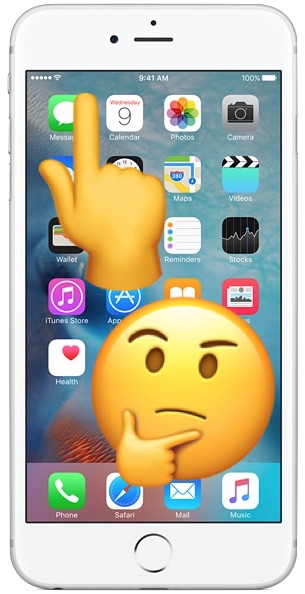
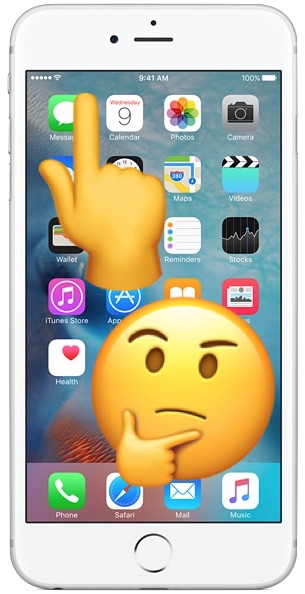
Редко сенсорный экран iPhone перестает работать или перестает реагировать на прикосновения. Когда это происходит, становится очевидным, что вы дотрагиваетесь до экрана, и ничего не происходит, пролистывания будут игнорироваться, касания ничего не делают, а другие касания на экране не регистрируют никакого поведения. Это явно раздражает, если экран iPhone больше не работает и не реагирует на прикосновения, и он не тонкий.
Если сенсорный экран вашего iPhone не работает, ознакомьтесь с полезными инструкциями по устранению неполадок, которые могут помочь решить проблему.Неработающая проблема с сенсорным экраном может быть вызвана несколькими причинами, иногда связанными с программным обеспечением, некоторыми неполадками на экране, повреждением сенсорного экрана iPhone или самого iPhone, или, возможно, некоторыми другими проблемами. Читайте дальше, чтобы узнать больше.
Устранение неполадок с не отвечающим сенсорным экраном iPhone
У нас есть несколько шагов по устранению неполадок с не реагирующим сенсорным экраном на iPhone, если ваш iPhone плохо реагирует на прикосновения, а экран, по-видимому, не работает так же, как с сенсорным вводом, следуйте инструкциям, и вы сможете исправить проблему.Я сам столкнулся с этой проблемой, и поэтому это набор шагов, которые я использовал для устранения проблемы, для моей конкретной ситуации просто нужно было перезагрузить iPhone и освободить часть памяти, чтобы сенсорный экран снова заработал, как и ожидалось.
1: очистить экран и пальцы
Первое, что вы хотите сделать, это очистить экран iPhone, а также ваши пальцы (или другие входные устройства или устройства). Если у вас есть чехол или толстая сторонняя защитная пленка для iPhone, вы также можете удалить их, так как устраните неполадки.
Придайте своему экрану iPhone хороший вид при ярком прямом освещении и немного наклоните его, чтобы обнаружить любые видимые следы грязи, масла, остатков жидкости, влаги, сухой корки или пищи, а также все, что может мешать работе экрана. В солнечную погоду солнцезащитный крем — это еще одна распространенная вещь, которая может попасть на экран и сделать сенсорный экран iPhone нереагирующим или ошибочно реагирующим. Вы должны убедиться, что экран iPhone чистый и на нем нет всего, что может помешать правильному обнаружению касания.Вытирая его мягкой хлопчатобумажной тканью часто достаточно, чтобы удалить что-либо с сенсорного экрана дисплея iPhone, но, возможно, вам придется использовать слегка влажную (и я имею в виду слегка, никогда не достаточно влаги, чтобы стечь) ткань, чтобы вытереть экран.
Что касается ваших пальцев, стилуса или других входных приспособлений, просто убедитесь, что они чистые и сухие. Мойте руки или пальцы, если у вас есть сомнения и если у вас есть куча грязи на них. Необычно сухая кожа или мозоли обычно не имеют значения и не должны вызывать проблем с сенсорным экраном, хотя, если ваши руки мокрые, это может вызвать проблемы.
Просто убедитесь, что экран чистый, а руки чистые и сухие.
2: выполнить жесткую перезагрузку
Часто просто перезагружая iPhone, вы исправляете не реагирующий сенсорный экран, но аппаратная перезагрузка часто проще, даже если она немного более мощная.
Сложная перезагрузка — это легко, но это зависит от того, какая у вас модель iPhone:
- Принудительный перезапуск iPhone 7 и новее без нажатия кнопки «Домой»: удерживайте нажатой кнопку «VOLUME DOWN» вместе с кнопкой «POWER», пока не увидите логотип Apple 900
- Принудительный перезапуск iPhone 6s и старше с помощью нажимаемой кнопки «Домой»: удерживайте кнопку «Домой» и кнопку «Питание» до тех пор, пока на экране не появится логотип Apple
Когда iPhone загружается снова, сенсорный экран должен снова работать нормально, если это простая проблема с программным обеспечением, такая как ошибка или зависание программного обеспечения с iOS или приложением.
Исходя из личного анекдотического опыта, экран моего iPhone 7 Plus иногда может перестать реагировать на прикосновения на некоторое время, и принудительная перезагрузка всегда исправляет это.
3: удаление и обновление / переустановка проблемного приложения
Иногда сенсорный экран iPhone не отвечает ни на одно конкретное приложение. В этом случае проблема, скорее всего, заключается в том, что приложение, а не сенсорный экран iPhone вообще, но поскольку приложение открыто в тот момент, когда приложение перестает отвечать, поскольку оно «зависает».Замороженное приложение часто вообще не реагирует на ввод с сенсорного экрана, но нажатие кнопки «Домой» часто приводит к выходу из приложения и возвращению на главный экран в этих сценариях.
Если сенсорный экран не работает в определенном приложении, сначала необходимо обновить его. Откройте App Store и проверьте, доступны ли обновления для рассматриваемого приложения, если обновление доступно, установите его.
Если после обновления этого приложения проблема с сенсорным экраном все еще не работает, вы также можете удалить приложение, а затем переустановить проблемное приложение.Перезапустите его снова, чтобы увидеть, работает ли он так, как ожидалось. Если по-прежнему происходит сбой, приложение может иметь ошибку, которую необходимо устранить. Если сенсорный экран работает с любым другим приложением, кроме проблемного, скорее всего, это конкретное приложение, и оно, вероятно, не имеет никакого отношения к экрану или iPhone вообще.
4: освободить iOS Storage
Когда iPhone имеет нулевое доступное хранилище, в целом, как правило, дела идут плохо, и это может включать в себя возникновение не реагирующего сенсорного экрана.
Убедитесь, что на вашем iPhone есть свободное место на устройстве. Вы можете проверить это в Настройках> Общие> Хранение и использование> Управление хранилищем. Постарайтесь выделить как минимум несколько сотен МБ, если не несколько ГБ, так как iOS действительно начинает работать хуже при меньшем доступном пространстве.
Удаление неиспользуемых приложений — это простой способ восстановить место на диске.
Я заметил, что это особенно верно в современных версиях iOS, когда iPhone полностью заполнен и на нем осталось 0 байт памяти, и в этом случае многие приложения перестают отвечать на запросы, как и сенсорный экран.Иногда даже обе кнопки «Домой» вместе с сенсорным экраном могут не реагировать и некоторое время вообще не работать на полностью заполненном iPhone, пока не будут завершены какие-либо механизмы очистки кэша программного обеспечения. Это часто также легко воспроизводимо; просто залейте iPhone так, чтобы на нём осталось нулевое число байтов, а затем начните пытаться использовать приложения, использующие большое количество кэширования, такие как Instagram, Twitter, Facebook, Spotify и т. д., как только эти кэши будут созданы, вы, вероятно, заметите прикосновение. Экран перестает отвечать на запросы в течение коротких периодов времени, так как iOS пытается справиться с отсутствием доступного хранилища.В таком случае просто освободите место, затем перезагрузите iPhone, он должен снова заработать.
5: треснул сенсорный экран iPhone? Поврежден ли сенсорный экран iPhone? Был ли iPhone поврежден или упал?
Это, вероятно, очевидно с самого начала, но если сенсорный экран iPhone треснул, он может перестать отвечать на запросы, частично не отвечать или просто не работать вообще. Аналогично, если iPhone поврежден, он может вообще не работать или сенсорный экран может работать ненадежно.
Водное повреждение также может испортить сенсорный экран iPhone или весь телефон.
Если iPhone упал, возможно, что внутренние компоненты ослабли, что может привести к неработоспособности сенсорного экрана.
Если iPhone имеет видимые видимые повреждения и сенсорный экран iPhone не работает, причиной может быть его повреждение. В такой ситуации отнесите iPhone в авторизованный сервисный центр Apple или в магазин Apple и попросите его взглянуть.
6: сенсорный экран iPhone все еще не работает? Время для более серьезных мер
Если сенсорный экран iPhone все еще не работает, вы можете попробовать создать резервную копию устройства и затем восстановить его через iTunes.Просто заранее сделайте резервную копию iPhone в iCloud и / или iTunes. Если вы обратитесь в официальный канал поддержки, они, скорее всего, предложат вам восстановить устройство, как часть процесса устранения неполадок.
Если iPhone не отвечает, потому что он застрял на экране логотипа Apple, это другая проблема, и она вообще не связана с сенсорным экраном — вы обычно можете исправить его с помощью восстановления или восстановления DFU.
iPhone с сенсорным экраном ЕЩЕ не работает? Обратитесь в профессиональную помощь
Если все вышеперечисленные способы устранения неполадок не сработали, пора обратиться в службу поддержки Apple, зайти в Apple Store или посетить авторизованный сервисный центр Apple.Попросите их осмотреть сенсорный экран iPhone, чтобы выяснить, что с ним не так, возможно, он нуждается в ремонте. Это может быть аппаратная проблема, которая невидима, или это может быть другая проблема, которую вы пропустили.
—
Исправили ли эти советы по устранению неполадок сенсорный экран вашего iPhone? Есть ли у вас какие-либо советы или рекомендации по решению проблем с не реагирующим или нерабочим сенсорным экраном на iPhone? Дайте нам знать об этом в комментариях.
Родственные
,
Экран iPhone не реагирует на прикосновения
Почти все пользователи Apple iPhone случились так, что сенсорный экран вашего устройства мгновенно перестает отвечать на запросы. Неважно, как сильно вы пытаетесь, но экран просто не реагирует на прикосновения пальцев. В этот момент вы понимаете, что телефон совершенно не работает и совершенно непригоден для использования. Не нужно быть утомительным и избитым, как в большинстве случаев, это довольно легко исправить не отвечающие сенсорные экраны. Мы перечислим несколько способов показать вам, как решить эту проблему дома, не отвлекая свой телефон в сервисный центр.
Эта проблема впервые возникла с появлением iPhone 5, когда многочисленные пользователи Apple сообщили, что экран внезапно перестает реагировать на прикосновения. Apple позаботилась о последней версии, и проблема со временем значительно уменьшилась, но не была полностью устранена. Есть много причин, по которым экран iPhone перестает отвечать, и одна из главных причин заключается в том, что у iPhone может быть проблема, связанная с iOS, или может быть много запущенных программ одновременно, или сенсорный экран может быть физически поврежден и так далее.Попробуйте выполнить шаги, которые мы упомянем в этом руководстве, и, надеюсь, вы сможете решить эту проблему.
Способ 1. Снимите защитную пленку с экрана
Шаг 1 : Аккуратно и тщательно снимите защитную пленку с экрана iPhone.
Шаг 2 : Возьмите чистую и безупречную мягкую ткань и аккуратно протрите ее на экране iPhone.
Шаг 3 : перезагрузите iPhone, и теперь сенсорный экран должен ответить.

Если это не поможет, тогда не беспокойтесь, попробуйте следующий упомянутый метод, и что-то обязательно сработает с вашим устройством.
Способ 2. Изменение настроек 3D Touch
Этот метод будет работать, если вы используете iPhone 6 или более позднюю версию, если ваше устройство не реагирует на 3D Touch. Просто измените настройки, используя следующие шаги.
Шаг 1 : Откройте «Настройки», затем «Общие».
Шаг 2 : Нажмите «Доступность», а затем нажмите «3D Touch»
Шаг 3 : Измените настройки чувствительности в соответствии с вашими требованиями.
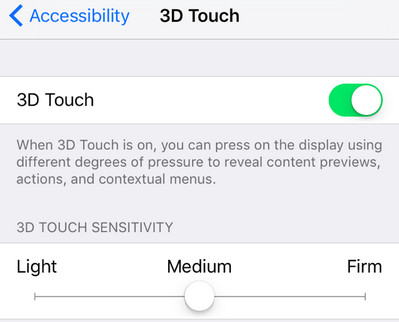
Если и это не решит проблему, значит, на вашем iPhone должна быть какая-то проблема, связанная с iOS, и вам придется использовать стороннее расширение, чтобы решить эту проблему.В этом руководстве мы будем использовать iOS System Recovery для решения этой проблемы.
Способ 3: исправить не отвечающий сенсорный экран на iPhone с iOS System Recovery
iOS System Recovery — это профессиональный инструмент, который помогает устранить любые проблемы с iOS дома. Если ваш iPhone застрял на белом экране смерти, не может выйти из режима восстановления или бесконечно перезагружаться, эта программа может решить любую из упомянутых проблем. Он работает на всех моделях устройств Apple и уверен, что никакие личные данные не будут удалены с помощью этого инструмента.Этот инструмент просто переустанавливает iOS и обновляет системное программное обеспечение до последней версии. Он поддерживается на компьютерах с Windows и Mac.
![]()
![]()
Шаг 1Установите iOS System Recovery
Во-первых, скачайте инструмент на свой компьютер и установите его, прочитав инструкцию. Продолжайте нажимать дальше, пока не начнется установка программного обеспечения, затем нажмите «Готово», когда это будет сделано. Теперь запустите программное обеспечение, чтобы начать восстановление вашего устройства.Выберите «Восстановление системы» в главном интерфейсе программного обеспечения, чтобы начать процесс восстановления.
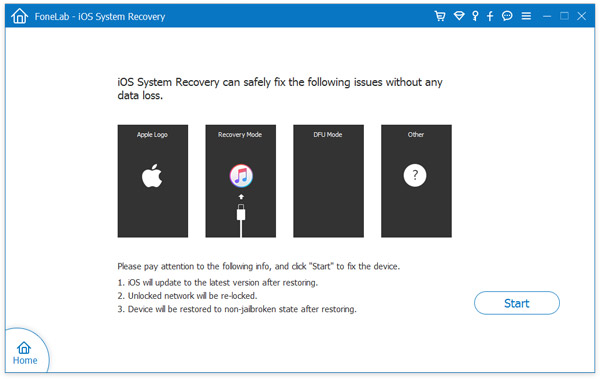
Шаг 2 Подключите iPhone к компьютеру
Затем подключите ваше устройство к ПК с помощью USB-кабеля для передачи данных и дайте программе автоматически идентифицировать ваш iPhone. Когда инструмент распознает ваше программное обеспечение, нажмите «Пуск», чтобы продолжить.
Шаг 3DЗагрузить прошивку iOS
На следующей странице заполните информацию об устройстве правильно, чтобы успешно восстановить систему.После этого нажмите «Загрузить», чтобы начать загрузку необходимой прошивки для вашего устройства.
Эти файлы имеют больший размер, поэтому перед продолжением этого шага рекомендуется иметь стабильное подключение к Интернету. Это может занять несколько минут, поэтому будьте терпеливы, пока идет загрузка.
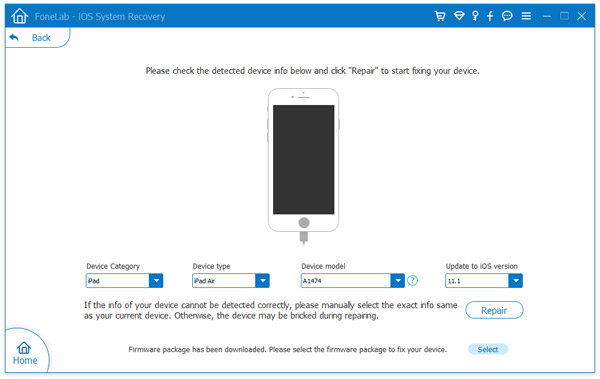
Шаг 4 Начать восстановление экрана iPhone не отвечает
После завершения загрузки программа автоматически начнет восстановление устройства, чтобы убедиться, что оно снова работает нормально.Перезагрузите устройство после завершения процесса, и ваш телефон должен теперь нормально работать.
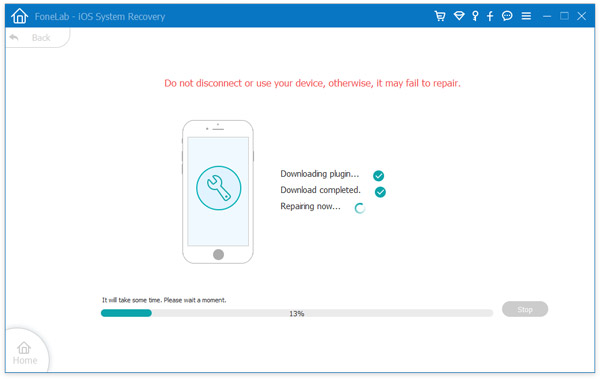
Вывод: В этом уроке мы только что показали, как восстановить не реагирующий сенсорный экран, и продемонстрировали, как использовать инструментарий Dr. Fone — программное обеспечение iOS System Recovery. Обратите внимание, что если ваш iPhone сталкивается с какой-либо проблемой, связанной с iOS, например, с черно-белым экраном, зависанием экрана или любой другой проблемой, из-за которой ваш iPhone не работает нормально, вы можете использовать Dr.Инструмент Fone — iOS System Recovery, чтобы решить эту проблему из вашего дома. Надеюсь, вам удалось починить телефон с помощью советов, представленных в этой статье.
,
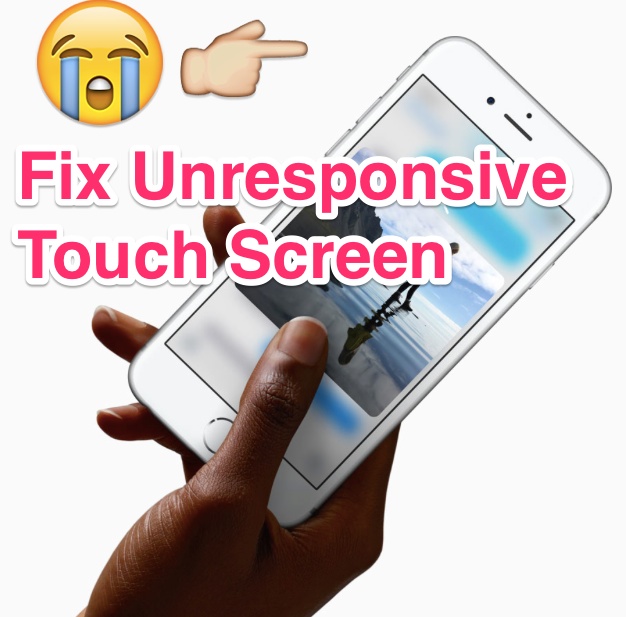
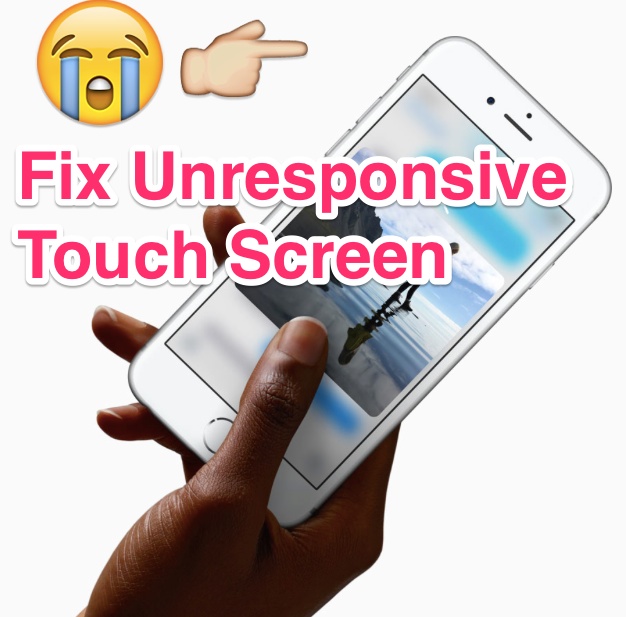
Некоторые пользователи iPhone 6s и iPhone 6s Plus заметили, что сенсорный экран их устройств перестает отвечать на запросы. Кажется, что зависание не реагирующего зависшего сенсорного экрана происходит случайно, а также обычно, когда устройство вновь разблокируется с заблокированного экрана, либо с помощью пароля, либо с помощью Touch ID. Неподходящая проблема касания не является тонкой, поскольку любой экранный элемент не реагирует ни на какие прикосновения, касания или другие взаимодействия с экраном, и обычно длится от 5 до 10 секунд, пока дисплей снова не станет отзывчивым.
Несмотря на то, что причина не отвечающего экрана неясна, есть несколько возможных способов устранения проблем с сенсорным экраном на iPhone 6s и iPhone 6s Plus. Мы пройдемся по методам устранения неполадок от самых простых до самых сложных.
И чтобы быть совершенно ясным, эта проблема заключается в общей невосприимчивости сенсорного экрана, она не характерна для какого-либо конкретного приложения. Если вы обнаружите, что конкретное приложение для iOS дает сбой, попробуйте эти советы, чтобы это исправить.
Подождите! Чистый экран!
Первое, что вы должны сделать, это убедиться, что экран чистый, без каких-либо масел, остатков, жидкостей или любого другого мусора, который может испортить отзывчивость экрана.Просто придайте своему монитору хороший вид в различных условиях освещения и протрите его несколько раз хлопковой тканью, просто убедитесь, что на нем нет ничего вопиющего. Слой липкой жидкости любого типа может легко сделать любой сенсорный экран менее отзывчивым, чем вы ожидаете, поэтому даже если ваш iPhone 6s или iPhone 6s Plus совершенно новый, если кто-то потер пальцами жирную массу с арахисовым маслом по всему экрану, Скорее всего, это может повлиять на то, что сенсорный экран не реагирует на прикосновения, как ожидалось.
1: принудительная перезагрузка iPhone
Затем вы должны попытаться принудительно перезагрузить iPhone, это решит проблему с не реагирующим сенсорным экраном и многими другими проблемами в подавляющем большинстве случаев:
- Удерживайте одновременно кнопки «Домой» и «Питание», продолжайте удерживать обе кнопки, пока на экране не появится логотип you Apple, затем отпустите
.
Когда iPhone загрузится, надеюсь, сенсорный экран перестанет отвечать на запросы.
Процесс принудительной перезагрузки продемонстрирован на видео ниже:
Если у вас по-прежнему возникают проблемы с сенсорным экраном после принудительной перезагрузки iPhone, перейдите к следующим шагам.
2: восстановить iPhone из резервной копии
Для этого требуется компьютер и USB-кабель, сначала вы сделаете резервную копию в iTunes, а затем восстановите ее.
- Подключите iPhone к компьютеру с помощью iTunes
- Выберите «Зашифровать резервную копию», если вы еще этого не сделали, и выберите «Резервное копирование на этот компьютер»
- Выберите «Резервировать сейчас» и дайте процессу завершиться, это может занять некоторое время.
- По завершении нажмите кнопку «Восстановить», выберите резервную копию, которую вы только что сделали, чтобы восстановить ее до
- Позвольте резервной копии восстановить на iPhone и попробуйте использовать его как обычно
.
Если экран iPhone продолжает демонстрировать странное замораживание и не реагирует на прикосновения, ваш следующий шаг — стереть его и настроить как новый.
3: настроить iPhone как новый с настройками стирания и восстановления заводских настроек
Не делайте этого, если вы не сделали последнюю резервную копию. Вы потеряете данные, если сделаете это, это сотрет iPhone и удалит все с iPhone, вернув его к заводскому состоянию.
После того, как iPhone настроен как новый, пока не восстанавливайте из резервной копии, попробуйте использовать iPhone, как если бы он был совершенно новым. Если iPhone работает и сенсорный экран реагирует должным образом, это может указывать на проблему с резервной копией, которую вы использовали для восстановления ранее.
4: позвоните в службу поддержки Apple или посетите Apple Genius Bar
Если вы принудительно перезагрузили iPhone, восстановили из резервной копии и настроили iPhone как новый, а сенсорный экран по-прежнему не отвечает, пришло время позвонить в официальную службу поддержки Apple или посетить гениальный бар по адресу Apple Store.
На любой новый iPhone распространяется гарантия в течение года, а iPhone 6s и iPhone 6s Plus являются достаточно новыми, чтобы не было никаких сомнений относительно гарантийного покрытия для потенциально дефектного продукта.Как правило, в таких ситуациях, если определено, что iPhone не функционирует должным образом после того, как все попытки перезагрузки и восстановления программного обеспечения были предприняты, Apple предоставит вам новый замененный iPhone, при условии, что он не был поврежден и иным образом подпадает под действие гарантии.
Были ли у вас проблемы с сенсорным экраном на новом iPhone? Если так, вы решили это с помощью методов выше или с помощью другого трюка? Дайте нам знать об этом в комментариях.
Похожие
,